Sadržaj
To je skoro ista ideja kao i rezanje papira makazama, morat ćete pronaći početnu i završnu tačku. Umjesto da ga isječete do kraja pravim makazama, u Illustratoru trebate samo definirati (kliknuti) dvije točke i pritisnuti dugme za brisanje.
Možete podijeliti i izbrisati putanje, napraviti polovicu oblika ili otvoriti zatvorenu putanju pomoću alata Škare. Zvuči prilično korisno, zar ne? I jeste! Postoji samo nekoliko stvari na koje treba obratiti pažnju prije upotrebe alata za makaze.
Objasnit ću više u ovom vodiču zajedno s drugim primjerima kako možete koristiti alat Škare za svoj dizajn.
Uskočimo!
Napomena: slike ekrana iz ovog vodiča su preuzete iz Adobe Illustrator CC 2021 Mac verzije. Windows ili druge verzije mogu izgledati drugačije. Korisnici Windowsa mijenjaju tipku Command u Control , Opcija ključ za Alt .
Korištenje alata Scissors na tekstu
Ako već niste znali, alat Scissors radi samo na putanjama i točkama sidrišta, tako da ako ga koristite na tekstu uživo, ne bi ne radim.
Na primjer, izrežemo dio teksta pomoću alata makaze. Kada kliknete na tekst sa odabranim alatom za makaze, vidjet ćete ovu poruku upozorenja.
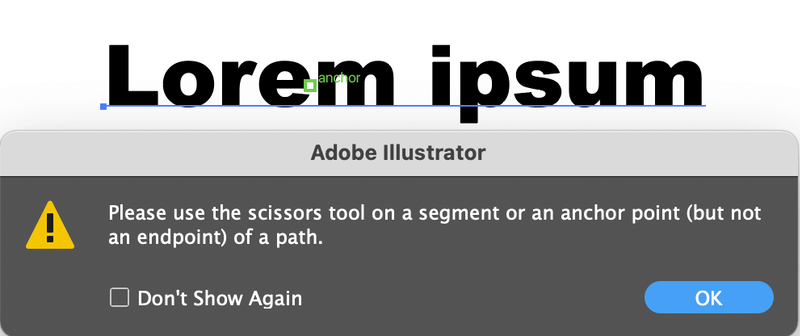
Alatka makaze ne radi na živom tekstu tako da prvo morate ocrtati tekst. Slijedite dolje navedene korake.
Korak 1: Odaberite tekst i kreirajte okvir teksta. Možete brzo ocrtati tekst koristeći prečicu na tastaturi Command + Shift + O .

Kada ocrtate tekst uživo, on će postati sidrišne točke i moći ćete uređivati sidrene točke. Sada možete koristiti alat za makaze da izrežete ili podijelite slova.

Korak 2: Odaberite Alat za škare ( C ). Možete ga pronaći pod istim menijem kao alat za brisanje.

Kliknite na putanju ili sidrišnu točku da kreirate početnu točku reza. Uvećajte, tako da možete jasno vidjeti točke sidrišta i putanju. Kada kliknete na putanju, pojavit će se novo sidro.

Morate kreirati više od jedne sidrene tačke da biste izrezali. Kao što vidite, ako dodate četiri tačke sidrišta, podijelit ćete slovo.
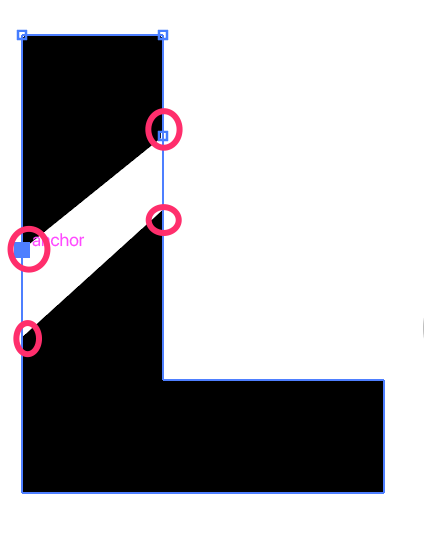
Napomena: Ako kliknete na područje popunjavanja, ništa se neće dogoditi, morate kliknuti na sidrene tačke ili putanju.
Vjerovatno ćete vidjeti linija između sidrišta. Možete ga izbrisati pomoću alata za direktnu selekciju.

Korak 3: Odaberite Alat za direktnu selekciju ( A ) sa trake s alatima.

Kliknite na liniju, pritisnite tipku Delete da biste je izbrisali. Također se možete pomicati oko sidrišta kako biste stvorili efekat koji želite za tekst.

Korištenje alata Scissors na putanjama
Možete podijeliti linije ili poteze pomoću alata makaze.
Korak 1: Odaberite alat Škare iztraku sa alatkama. Ovo je krug sa potezom. Ne brinite gdje da kliknete jer ćete vidjeti kako staza lebdi iznad putanje.

Korak 2: Kliknite na putanju da biste prekinuli putanju. Primijetit ćete da udaljenost između dvije točke na koje kliknete više nije povezana s originalnom putanjom.

Korak 3: Koristite Alat za odabir ( V ) da odaberete putanju.

Sada možete premjestiti ili izbrisati putanju odvojenu alatom makaze.

Česta pitanja
Još pitanja u vezi sa alatom za makaze? Pogledajte da li možete pronaći odgovore u nastavku.
Kako da izrežem u Illustratoru?
Postoji mnogo načina za rezanje objekata, slika ili teksta u Adobe Illustratoru. Ako želite da izrežete sliku, najbolja opcija je da koristite alatku za izrezivanje ili kreirate masku za odsecanje. Ne možete zaista koristiti alat za brisanje ili alat za makaze za rezanje slike jer oni rade na točkama sidrenja.
Ako želite podijeliti oblik ili putanju pomoću sidrišta, za rezanje možete koristiti alat Gumicu ili alat za makaze.
Zašto ne mogu odabrati putanju koju sam izrezao u Illustratoru?
Dešava se kada koristite alat makaze da izrežete obrubljen tekst i odaberete ga alatom za odabir. Kada odaberete slovo, ono će odabrati cijelo slovo umjesto odvojene putanje. To je problem, zar ne?
Onda je rješenje korištenje alata za odabir smjera za odabir putanje.
Kako mogu urezati oblikpola u Illustratoru?
Ako želite prepoloviti krug, trebate kliknuti na gornju i donju središnju točku na putanji.

Onda možete koristiti alat za odabir da premjestite ili izbrišete polukrug.
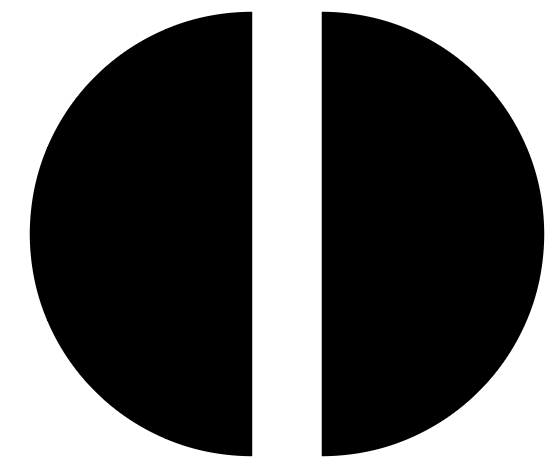
Vidite kako to funkcionira? Kliknite na dvije točke jedna preko druge, a zatim upotrijebite alat za odabir da odvojite ili izbrišete polovicu oblika.
Take Away Points
Alat škare radi samo na putanjama ili točkama sidrišta i ne Ne radite na tekstu uživo, tako da morate ocrtati tekst prije nego što koristite makaze za rezanje. Ako želite da odvojite slovo od teksta, trebali biste koristiti alat za direktnu selekciju da biste odabrali podijeljeni dio i uredili ga.
Još jedna stvar koju treba zapamtiti je da biste trebali dodati najmanje dvije sidrene točke na putanji koju sječete.

